百度网盘锁定网盘的方法
时间:2023-02-03 09:39:31作者:极光下载站人气:185
百度网盘给用户提供了一个非常不错的备份文件的体验机会,可以在百度网盘中进行网络备份、同步以及分享服务等操作,不管是一些视频类的大文件,还是一整个文件夹都是可以上传到百度网盘的,现在百度网盘紧跟社会用户的需求,不断的优化百度网盘中功能以及更加全面的给用户提供了比较完善的一些服务,让小伙伴们更加喜欢使用百度网盘,在百度网盘中有一个锁定网盘的功能,该功能可以帮助小伙伴们将电脑端的百度网盘进行锁定之后,那么别人就不能查看到你电脑端的百度网盘中的文件,这样就很好的保护了电脑端百度网盘中的文件信息,那么解锁的话只需要通过手机端的百度网盘进行扫描二维码解锁即可,下面我们一起来看看如何使用百度网盘锁定网盘的具体操作方法吧,需要的小伙伴可以看看方法教程。
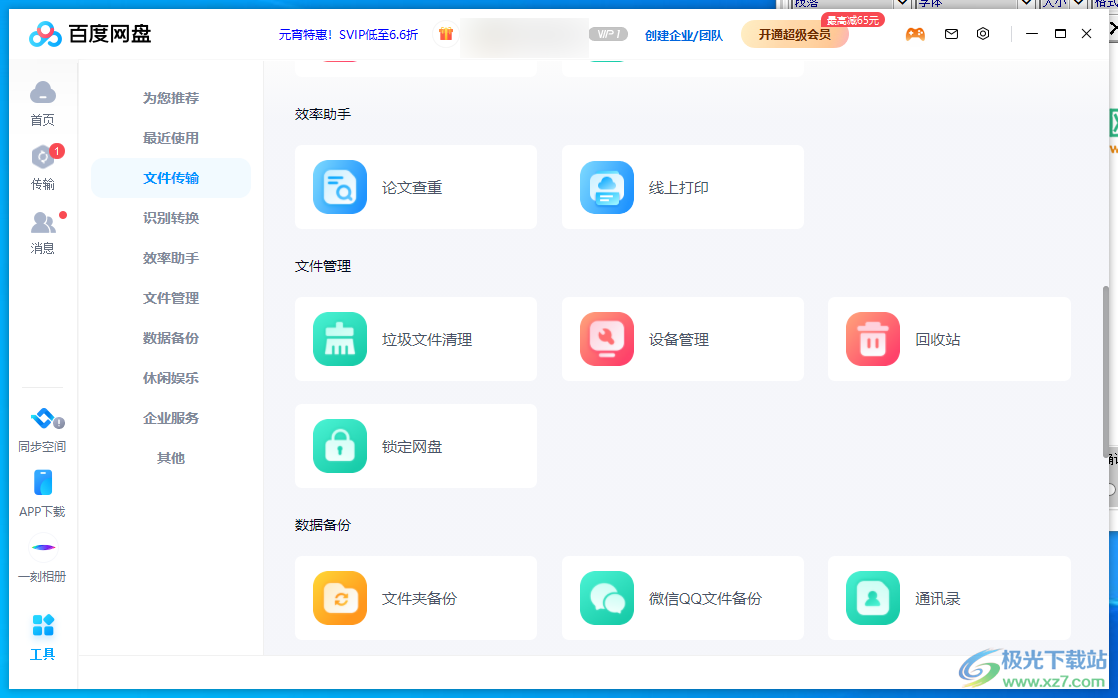
方法步骤
1.将电脑端的百度网盘登录上去,然后在页面的左下角有一个【工具】的选项,用鼠标将其点击进入即可。
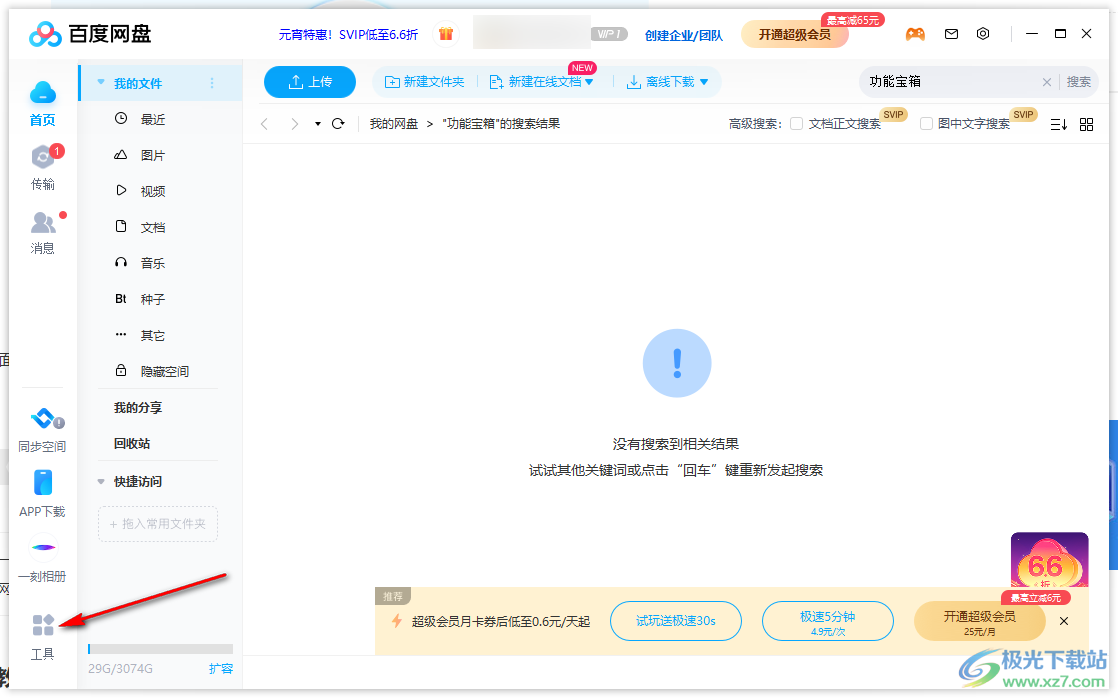
2.进入到页面之后,在左侧点击【效率助手】,之后在右侧的【文件管理】下就可以看到【锁定网盘】这个功能选项了。
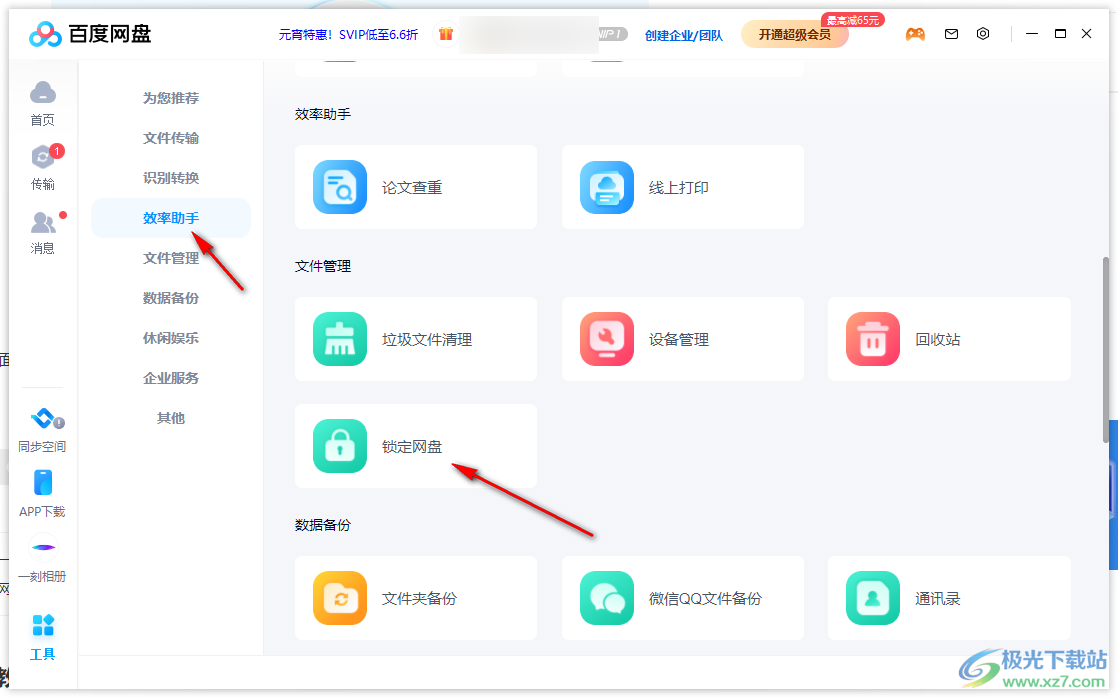
3.点击【锁定网盘】这个功能选项之后,就会在页面上弹出一个【百度网盘已锁定】的窗口,提示需要使用收集端的百度网盘扫描二维码即可解锁。

4.然后将自己的手机端的百度网盘打开之后,扫描该二维码就会弹出一个解锁的页面,点击【解锁】按钮即可解锁。
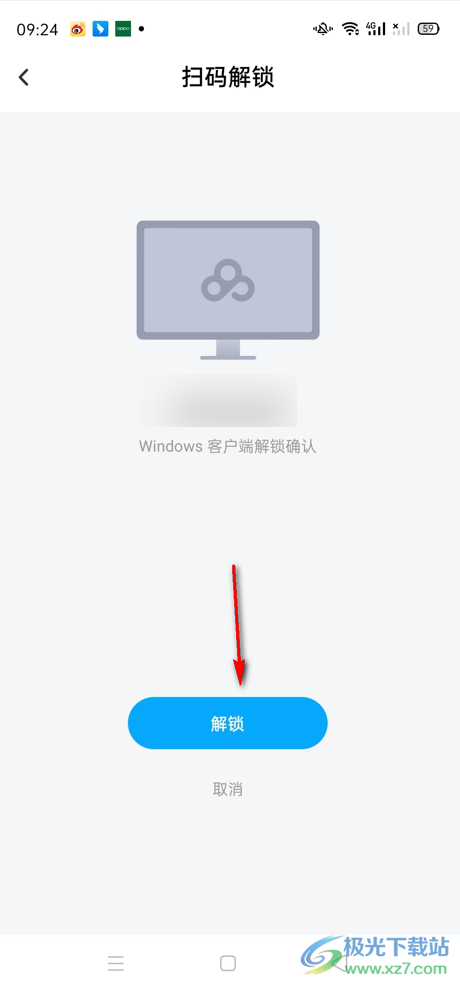
5.在二维码左下角有一个提示,当你需要锁定网盘的时候,直接按下键盘上的【Ctrl+alt+Y】组合键即可锁定网盘,那么下次需要锁定网盘的时候,直接按下该快捷键进行锁定网盘就可以了。
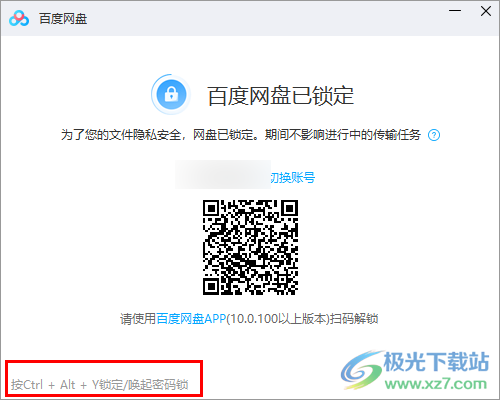
以上就是关于如何使用电脑版的百度网盘锁定网盘的具体操作方法,将电脑端的百度网盘锁定之后,你就不用担心别人会看到自己电脑版的百度网盘中的文件了,从而更好的保护了网盘中的文件信息,感兴趣的小伙伴可以按照小编分享的方法来操作一下。
相关推荐
相关下载
热门阅览
- 1百度网盘分享密码暴力破解方法,怎么破解百度网盘加密链接
- 2keyshot6破解安装步骤-keyshot6破解安装教程
- 3apktool手机版使用教程-apktool使用方法
- 4mac版steam怎么设置中文 steam mac版设置中文教程
- 5抖音推荐怎么设置页面?抖音推荐界面重新设置教程
- 6电脑怎么开启VT 如何开启VT的详细教程!
- 7掌上英雄联盟怎么注销账号?掌上英雄联盟怎么退出登录
- 8rar文件怎么打开?如何打开rar格式文件
- 9掌上wegame怎么查别人战绩?掌上wegame怎么看别人英雄联盟战绩
- 10qq邮箱格式怎么写?qq邮箱格式是什么样的以及注册英文邮箱的方法
- 11怎么安装会声会影x7?会声会影x7安装教程
- 12Word文档中轻松实现两行对齐?word文档两行文字怎么对齐?

网友评论